Solución de problemas de Management Agent Service
En esta sección se tratan algunos problemas y resoluciones típicos relacionados con el servicio de agentes de gestión, como la instalación y la desinstalación con agentes de gestión y gateways de gestión.
Temas:
-
Solucionar problemas de instalación y configuración de agentes de gestión
- Solución de problemas: desinstale el agente y elimine el archivo de servicio antes de instalar el nuevo agente.
- Solución de problemas: Java no es una JVM de 64 bits. Defina la ruta de una JVM de 64 bits en la variable de entorno JAVA_HOME o No se ha encontrado Java. Defina la ruta preferida en JAVA_HOME.
- Solución de problemas: fallo en la instalación del agente con el mensaje: useradd: no se puede obtener un GID único (no hay más GID disponibles)
- Solución de problemas: useradd: no se puede crear el directorio /usr/share/mgmt_agent
- Solución de problemas: Windows: el sistema no puede encontrar la ruta especificada. Fallo de instalación del agente.
- Solución de problemas: el estado de Management Agent es "No disponible" en la consola después de la instalación inicial
- Solución de problemas: el agente se ejecuta en OutOfMemoryException
- Solución de problemas: OCI Management Agent no se está iniciando en el host de Windows
- Solución de problemas: la actualización automática del agente de gestión no funciona u omite algunos agentes
- Resolución de problemas: la dirección IP se muestra en la columna de host cuando Management Agent está instalado en el host de Windows
- Solución de problemas: la instalación de Management Agent falla en SELinux al utilizar un volumen externo
- Solución de problemas: falla la instalación de Management Agent en Red Hat Enterprise Linux 9.x
- Solución de problemas: falla la instalación del agente: JavaHome no está definido abortando la instalación del agente
- Solución de problemas: Fallo al instalar el agente de gestión en Linux; se esperaba que el valor RUN_AGENT_AS_USER fuera raíz
- Solución de problemas: fallo del intento de registro en la nube con el estado HTTP 407, credenciales incorrectas de Gateway Server
- Solución de problemas: no se ha podido ver el espacio de nombres y las métricas de Prometheus en el servicio Monitoring
- Solución de problemas: indicador proporcionado pero no definido
- Solución de problemas: la adición de credenciales SSH falla con un error: carácter no entrecomillado no válido
- Solución de problemas: error de ruta de certificado
- Solución de Problemas: No se ha podido instalar Oracle Management Agent en la instancia de Windows
- Solución de problemas: al instalar el agente de gestión y ver los mensajes de timeout de la conexión de red
- Solución de problemas: CloudRegistrationStep: el intento de registro ha fallado con el estado HTTP 401 (la información necesaria para completar la autenticación no se ha proporcionado o es incorrecta)
- Resolución de problemas: "code": "NotAuthenticated","message": "La información necesaria para la autentificación no se proporcionó o no es correcta.
-
Solución de problemas de Management Agent en instancias informáticas
- Solución de problemas: el agente tiene el estado No disponible y el archivo log del agente informa de "Etiquetas no válidas"
- Solución de problemas: la configuración del agente de gestión ha fallado con fork/exec oracle.polaris.oca.main: permiso denegado
- Solución de problemas: fallo de autenticación del agente de gestión debido a un sesgo de reloj, una hora diferente en la instancia informática en comparación con la hora en el servidor
- Solución de problemas: servicio OCI Management Agent: agente no visible en la consola de OCI bajo Observability & Management
- Solución de problemas de cambio de versión de Management Agent
-
Solución de problemas de los gateways de gestión
- Solución de problemas: eliminar Management Gateway
- Solución de problemas: configurar Management Gateway
- Solución de problemas: falla la instalación de Management Gateway en Red Hat Enterprise Linux 9.x
- Solución de problemas: fallo de instalación de Management Gateway con error: no se han podido crear certificados y el informe de logs de identidad: fallo de autenticación: DATE_OUTSIDE_CLOCK_SKEW
- Solución de problemas: al instalar y configurar Management Agent, se agotó el tiempo de espera del error
Solucionar problemas de instalación y configuración de agentes de gestión
Los usuarios pueden encontrar varios errores durante el proceso de configuración e instalación de Oracle Management Agent. A continuación se muestran las causas y las acciones recomendadas para algunos errores comunes.
- Solución de problemas: desinstale el agente y elimine el archivo de servicio antes de instalar el nuevo agente.
- Solución de problemas: Java no es una JVM de 64 bits. Defina la ruta de una JVM de 64 bits en la variable de entorno JAVA_HOME o No se ha encontrado Java. Defina la ruta preferida en JAVA_HOME.
- Solución de problemas: fallo en la instalación del agente con el mensaje: useradd: no se puede obtener un GID único (no hay más GID disponibles).
- Solución de problemas: useradd: no se puede crear el directorio /usr/share/mgmt_agent
- Solución de problemas: Windows: el sistema no puede encontrar la ruta especificada. Fallo de instalación del agente.
- Solución de problemas: el estado de Management Agent es "No disponible" en la consola después de la instalación inicial
- Solución de problemas: después de la configuración, Management Agent no está visible en la consola ni a través de la API
- Solución de problemas: las métricas de Prometheus o Kubernetes supervisadas mediante Management Agent no están disponibles
- Solución de problemas: el agente se ejecuta en OutOfMemoryException
- Solución de problemas: OCI Management Agent no se está iniciando en el host de Windows
- Solución de problemas: la actualización automática del agente de gestión no funciona u omite algunos agentes
- Resolución de problemas: la dirección IP se muestra en la columna de host cuando Management Agent está instalado en el host de Windows
- Solución de problemas: la instalación de Management Agent falla en SELinux al utilizar un volumen externo
- Solución de problemas: falla la instalación de Management Agent en Red Hat Enterprise Linux 9.x
- Solución de problemas: falla la instalación del agente: JavaHome no está definido abortando la instalación del agente
- Solución de problemas: Fallo al instalar el agente de gestión en Linux; se esperaba que el valor RUN_AGENT_AS_USER fuera raíz
- Resolución de problemas: no se pudo acceder al script mediante una ruta absoluta. Permisos insuficientes
- Solución de problemas: fallo del intento de registro en la nube con el estado HTTP 407, credenciales incorrectas de Gateway Server
- Solución de problemas: no se ha podido ver el espacio de nombres y las métricas de Prometheus en el servicio Monitoring
- Solución de problemas: indicador proporcionado pero no definido
- Solución de problemas: la adición de credenciales SSH falla con un error: carácter no entrecomillado no válido
- Solución de problemas: error de ruta de certificado
- Solución de Problemas: No se ha podido instalar Oracle Management Agent en la instancia de Windows
- Solución de problemas: al instalar el agente de gestión y ver mensajes de timeout de conexión de red
- Solución de problemas: CloudRegistrationStep: el intento de registro ha fallado con el estado HTTP 401 (la información necesaria para completar la autenticación no se ha proporcionado o es incorrecta)
- Resolución de problemas: "code": "NotAuthenticated","message": "La información necesaria para la autentificación no se proporcionó o no es correcta.
Solución de problemas: desinstale el agente y elimine el archivo de servicio antes de instalar el nuevo agente.
Causa: Ya hay un agente instalado en el host. Un proceso de desinstalación anterior no ha eliminado correctamente el archivo de servicio del agente.
- Ejecute
rpm -e oracle.mgmt_agentpara desinstalar el agente. Si el comando se ejecuta correctamente, intente instalar el nuevo agente. Si el comando no funciona, pruebe la siguiente acción recomendada. - Ejecute
ls /opt/oracle/mgmt_agentpara comprobar si tiene elementos residuales de la instalación del agente anterior. Si lo encuentra, suprímalo ejecutando:rm -rf /opt/oracle/mgmt_agent. - Compruebe si ya tiene un archivo de servicio de agente en la siguiente ubicación según la versión de Linux:
- Para OL7 (si utiliza systemd):
/etc/systemd/system/mgmt_agent.service - Para OL6 (si utiliza init):
/etc/init/mgmt_agent.conf.Si encuentra que tiene este archivo de servicio, elimínelo ejecutando:
rm -rf /etc/init/mgmt_agent.confy vuelva a intentar instalar el nuevo agente.
- Para OL7 (si utiliza systemd):
Solución de problemas: Java no es una JVM de 64 bits. Defina la ruta de una JVM de 64 bits en la variable de entorno JAVA_HOME o No se ha encontrado Java. Defina la ruta preferida en JAVA_HOME.
Causa: la variable de entorno JAVA_HOME no está definida o no apunta a una ubicación de JDK de 64 bits.
Acción: defina la variable de entorno JAVA_HOME en la versión de JDK correcta y vuelva a intentar instalar el agente. Actualmente, solo está soportado el JDK de 64 bits.
Solución de problemas: fallo en la instalación del agente con el mensaje: useradd: No se puede obtener un GID único (no hay más GID disponibles)
Causa: El script de instalación no puede agregar un usuario y un grupo durante el proceso de instalación del agente de gestión porque los ID de grupo disponibles en el sistema Linux ya están en uso.
Executing install
Unpacking software zip
Copying files to destination dir (/opt/oracle/mgmt_agent)
useradd: Can't get unique GID (no more available GIDs)
useradd: can't create group
Agent installation failed, please check log file
Acción: Consulte al administrador del sistema antes de continuar con lo siguiente:
-
Edite el archivo
/etc/login.defs. Necesita privilegiossudopara editar el archivo.Busque las siguientes entradas:
DondeSYS_GID_MIN nnnn SYS_GID_MAX mmmm SYS_UID_MIN pppp SYS_UID_MAX qqqqnnnnyppppson el valor mínimo ymmmmyqqqqson el valor máximo.Si en el archivo no existen las entradas anteriores, agréguelas.
-
Actualice el valor de la entrada
SYS_GID_MAXsegún la recomendación del administrador del sistema y guarde el archivo. -
Elimine la instalación del agente con fallos ejecutando:
sudo rpm -e oracle.mgmt_agent. -
Cierre de sesión del shell seguido de inicio de sesión.
-
Vuelva a intentar realizar la instalación del agente.
Solución de problemas: useradd: no se puede crear el directorio /usr/share/mgmt_agent
Durante la instalación de Management Agent, el usuario mgmt_agent se crea con la ubicación del directorio raíz por defecto en /usr/share/mgmt_agent.
Causa: No hay suficientes permisos de archivo en /usr/share o el sistema de archivos es de solo lectura.
Acciones posibles:
-
Defina permisos de archivo para proporcionar al usuario
mgmt_agentacceso a la ubicación del directorio raíz del usuario por defecto:/usr/share. -
Defina una ubicación de directorio raíz diferente mediante la variable de entorno
USER_HOME_DIR_ROOTsi desea utilizar una ubicación diferente.Defina la variable de entorno
USER_HOME_DIR_ROOTcon la ruta que prefiere utilizar como directorio raíz para el usuariomgmt_agenty asegúrese de que el usuario del agente de gestión tiene los permisos de archivo correctos en ese directorio preferido.
Solución de problemas: Windows: el sistema no ha encontrado la ruta de acceso especificada. Fallo de instalación del agente.
NIVEL DE ERROR=9009
Causa posible: las variables de entorno no se han definido correctamente debido a espacios en el nombre de directorio/carpeta.
Los entornos de Windows permiten utilizar espacios dentro de un nombre de directorio/carpeta que provoca un problema con la instalación del agente de gestión, ya que Windows agrega comillas al nombre automáticamente. Por ejemplo, hay un directorio/carpeta denominado: Program Files. En este caso, Windows inserta comillas automáticamente, ya que hay un espacio dentro del nombre de la carpeta y ahora dirá: "Program Files".
Las comillas adicionales pueden causar un problema, ya que el instalador del agente de gestión no permite comillas para variables de entorno como JAVA_HOME y AGENT_INSTALL_BASEDIR.
El instalador del agente de gestión no acepta los siguientes caracteres especiales en la ruta: [, ^^, ", ', & o ].
Acción:
- En la barra de tareas de Windows, haga clic con el botón derecho en el icono Windows y seleccione Sistema.
- En la ventana Configuración, en Configuración relacionada, haga clic en Configuración avanzada del sistema.
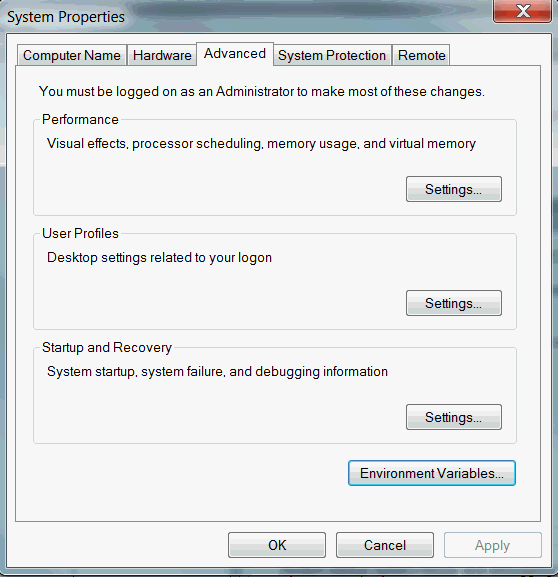
- En el separador Opciones avanzadas, haga clic en Variables de entorno.
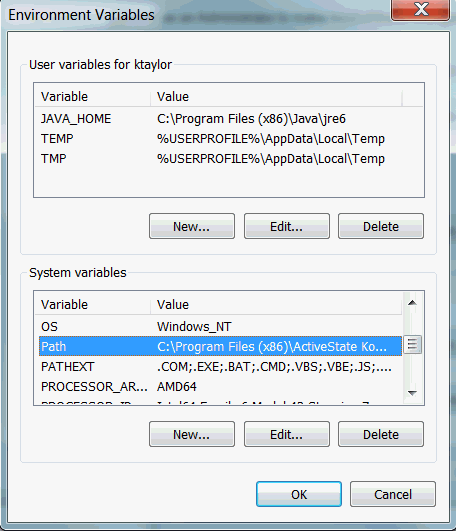
- Haga clic en Nuevo para crear una nueva variable de entorno. Haga clic en Editar para modificar una variable de entorno existente.
- Después de crear o modificar la variable de entorno, haga clic en Aplicar y, a continuación, en Aceptar para que el cambio surta efecto.
Nota
La interfaz gráfica de usuario para crear variables de entorno puede variar ligeramente, según la versión de Windows.
Solución de problemas: el estado de Management Agent es "No disponible" en la consola después de la instalación inicial
Causa posible 1: registro de hora del sistema incorrecto
Acción: Verifique la hora del sistema del host del agente y, a continuación, puede corregir la hora si es necesario.
Causa posible 2: si utiliza el archivo de respuesta input.rsp para Management Agent, debe definir las etiquetas para el compartimento Management Agent.
Si las etiquetas no están definidas, puede que aparezca un error como este:
Attempts:
<--> Endpoint: management-agent.us-ashburn-1.oci.oraclecloud.com
opc-request-id: XXXXXXXXXXXXXXXXXXXXXXXXXXXXXXJ8
StartTime: 2024-09-18 03:45:12,662 GMT
Status: 400 Bad Request
Headers: Strict-Transport-Security=max-age=31536000; includeSubDomains;
Connection=close
Content-Length=63
opc-request-id=XXXXXXXXXXXXXXXXXXXXXXXX..................B25ADA8E
Date=Wed, 18 Sep 2024 03:45:12 GMT
Content-Type=application/json
ErrorBody:
{
"code" : "InvalidParameter",
"message" : "Invalid tags"
}Acción: para definir las etiquetas específicas para el entorno, en el archivo de respuesta input.rsp, agregue los siguientes parámetros y especifique los pares clave-valor para el entorno. Para obtener más información, consulte Creación de un archivo de respuesta.
DefinedTags = [{"namespace1":{"<key1>":"<value1>"}},
{"namespace2":{"<key2>":"<value2>"}}]Solución de problemas: después de la configuración, Management Agent no está visible en la consola ni a través de la API
Causa posible: si después de configurar el agente de gestión o el agente de gateway de gestión el agente no se muestra en la consola de Oracle Cloud o a través de la API, puede que no se configuren las políticas correctas para el usuario o el grupo de usuarios.
Acción: verifique que el usuario o el grupo de usuarios tiene las políticas necesarias configuradas para el agente de gestión o el agente de gateway. Para configurar políticas, consulte Creación de políticas para grupos de usuarios.
Solución de problemas: las métricas de Prometheus o Kubernetes supervisadas mediante Management Agent no están disponibles
-
a) Faltan políticas
Acción: Verifique que las políticas se agreguen a Management Agent como se describe en las instrucciones de configuración. Para obtener detalles, consulte Configuración de Oracle Cloud Infrastructure para el servicio del agente de gestión.
Si faltan las políticas, agréguelas como se describe en Configuración de Oracle Cloud Infrastructure para Management Agent Service.
-
(b) Errores tipográficos en las políticas
Acción: Revise la sintaxis de políticas para detectar errores comparándolos con los ejemplos de políticas. Para obtener detalles, consulte Configuración de Oracle Cloud Infrastructure para el servicio del agente de gestión.
Por ejemplo, asegúrese de que la definición de grupo dinámico esté definida correctamente según la siguiente sintaxis con los caracteres de comillas simples correctos alrededor del ID de compartimento y el tipo de recurso
managementagent:ALL {resource.type='managementagent', resource.compartment.id='ocid1.compartment.oc1.examplecompartmentid'} -
(c) ID de compartimento incorrecto en la definición de grupo dinámico
Acción: Verifique que el ID de compartimento de clave de instalación es el mismo que el ID de compartimento especificado en la definición de grupo dinámico del agente. Por defecto, el agente se crea en el compartimento de la clave de instalación.
Solución de problemas: el agente se ejecuta en OutOfMemoryException
Causa posible: el agente puede quedarse sin memoria de pila si no se ha ajustado correctamente para soportar la carga que se le ha asignado.
Acción: actualice la configuración de memoria de pila para el agente de gestión.
- 128 MB para Management Agent como plugin de OCA.
- 512 MB para el agente de gestión independiente. (El descargado de la consola del agente de gestión).
- Abrir archivo:
agent_inst/config/java.options. - Edite el archivo anterior. Actualice la configuración de pila modificando la siguiente línea:
-Xmx512mPor ejemplo: la línea anterior define la pila máxima para el agente en 512 MB.
Para cambiar la pila a 800 MB, actualice la línea anterior para que sea:
-Xmx800m - Guarde el archivo y reinicie el agente para que se apliquen los cambios.
Solución de problemas: OCI Management Agent no se inicia en un host de Windows
Causa posible: si el agente se inicia y falla con el siguiente error, puede deberse a un fallo en la actualización automática del agente de gestión. Es posible que vea los siguientes errores.
C:\Oracle\mgmt_agent\agent_inst\log>NET START mgmt_agent
The Oracle Management Agent service is starting...................
The Oracle Management Agent service could not be started.
A service specific error occurred: 1.
More help is available by typing NET HELPMSG 3547.
En este archivo log, C:\Oracle\mgmt_agent\agent_inst\log\mgmt_agent.log puede ver el siguiente error.
[SysExecutor.0 (PrometheusEmitter.Agent-discovery)-131] INFO - DiscoveryItemTask PrometheusEmitter.Agent-discovery - autoPromote
[SysExecutor.1 (ManagedAgent upgrade checker)-133] INFO - Cleaning up old files...
[SysExecutor.1 (ManagedAgent upgrade checker)-133] INFO - On windows, skipping file owner check
[SysExecutor.1 (ManagedAgent upgrade checker)-133] INFO - Starting agent upgrade from version [231002.2039] to version [231002.2040]...
[SysExecutor.1 (ManagedAgent upgrade checker)-133] INFO - Inserted RequestSigner associated with request SigningRequester[get([])] for signingKey:SigningKey[xxxxxxxxxxxx]
[SysExecutor.1 (ManagedAgent upgradechecker)-133] INFO - Package Stream size:99003892
[SysExecutor.1 (ManagedAgent upgrade checker)-133] INFO - Successfully unzipped agent upgrade package at:
C:\Oracle\mgmt_agent\zip\unpack
[SysExecutor.1 (ManagedAgent upgrade checker)-133] INFO - Successfully copied C:\Oracle\mgmt_agent\agent_inst\bin\agentUpgrader.bat to
C:\Oracle\mgmt_agent\agent_inst\bin\tmpAgentUpgrader.bat
[SysExecutor.1 (ManagedAgent upgrade checker)-133] INFO - Successfully deleted previous wrapper backup file:
C:\Oracle\mgmt_agent\agent_inst\config\wrapper.conf.backedUpForUpgrade
[SysExecutor.1 (ManagedAgent upgrade checker)-133] INFO - Backed up wrapper.conf to attempt agent upgrade
[SysExecutor.1 (ManagedAgentupgrade checker)-133] INFO - Built macros for processing wrapper.conf as:{%SERVICE_TYPE%=mgmt_agent,%JAVA_HOME%=c:\Program
Files\Java\jre-1.8,%EMSTATE%=C:\Oracle\mgmt_agent\agent_inst, %CORE_JAR%=agent-upgrader-1.0.3235.jar,%VERSION%=231002.2039,
%ORACLE_HOME%=C:\Oracle\mgmt_agent\231002.2039}
[SysExecutor.1 (ManagedAgent upgrade checker)-133] INFO - Processed wrapper.conf.template to point it to agent upgrader
[SysExecutor.1(ManagedAgent upgrade checker)-133] INFO - Exiting for wrapper to spin up the agent upgrader...Acción: para solucionar el problema:
- Detenga Management Agent en el host de Windows y, a continuación, introduzca los siguientes comandos:
NET STOP mgmt_agent cd C:\Oracle\mgmt_agent\agent_inst\config Backup wrapper.conf Rename wrapper.conf.backedUpForUpgrade to wrapper.conf - Inicia Management Agent Service.
- Actualice Management Agent; consulte Windows Manual Upgrade.
Ahora, después de la actualización, el agente se muestra como activo en Observability & Management.
Solución de problemas: el cambio de versión automático de Management Agent no funciona u omitió algunos agentes
Causa posible: si el cambio de versión automático de OCI Management Agent no funciona para algunos de los agentes de gestión, es posible que el cambio de versión automático de Management Agent haya dejado de funcionar porque algunos de los archivos o directorios eran propiedad de propietarios no válidos en el sistema de archivos del agente.
Por ejemplo, si algunos de los archivos o directorios de la siguiente ubicación no tenían los permisos correctos, la actualización automática del agente no funcionó: /opt/oracle/mgmt_agent/agent_inst.
En este archivo log, puede encontrar el siguiente error: /opt/oracle/mgmt_agent/agent_inst/log/mgmt_agent.log
ERROR - Following files are owned by invalid owners: [/opt/oracle/mgmt_agent/db00_cred.json,
/opt/oracle/mgmt_agent/agent_inst/config/emd.properties.backup]
(ManagedAgent upgrade checker)-32] WARN - Files with invalid owners were found, skipping auto-upgradeAcción: en el host del agente de gestión, confirme en el sistema de archivos del agente que todos los archivos y directorios son propiedad del propietario mgmt_agent y del grupo mgmt_agent:mgmt_agent para que se pueda completar la actualización automática del agente de gestión.
Solución de problemas: la dirección IP se muestra en la columna de host cuando Management Agent está instalado en el host de Windows
Problema: Management Agent está instalado en un host de Windows y la consola de Management Agent muestra la dirección IP del host de Windows en la consola de Oracle Cloud en lugar de mostrar el nombre de dominio completo o el nombre de host de Windows.
- Inicie sesión en el host de Windows y abra el panel de control.
- Seleccione Sistema y seguridad y, a continuación, seleccione Sistema.
- Vaya a la sección Configuración de nombre de equipo, dominio y grupo de trabajo y, a continuación, haga clic en Cambiar configuración.
Se muestra la ventana Propiedades del sistema.
- Si no está seleccionado, haga clic en Nombre de la computadora.
- Vaya al siguiente mensaje: Para cambiar el nombre de esta computadora o su dominio o grupo de trabajo, haga clic en Cambiar.
- Seleccione Cambiar, se muestra una ventana Cambios de dominio/nombre de equipo.
Por ejemplo, si el FQDN del host de Windows es:
FOOBAR004.subnet1ab2regsu.dummytenantreg1.abcvcn.com, introduzca el nombre de host de Windows cortoFOOBAR004en el cuadro de texto Nombre de equipo. - Seleccione Más, se muestra la ventana Sufijo de DNS y NetBIOS Nombre de equipo.
- En el cuadro de texto Sufijo de DNS principal de este equipo, introduzca el nombre de DNS del host de Windows.
Por ejemplo:
subnet1ab2regsu.exampletenantreg1.abcvcn.com - Seleccione Aceptar o Aplicar y, a continuación, cierre todas las ventanas abiertas.
- Reinicie el host de Windows.
- Desinstale el agente de gestión existente ejecutando el script uninstaller.bat desde el terminal de Windows.
- Ahora vuelva a instalar Management Agent en la máquina de Windows.
La instalación del agente de gestión se debe realizar correctamente y, en la página Agente, el FQDN del host de Windows se mostrará en la columna de host.
Solución de problemas: la instalación de Management Agent falla en SELinux al utilizar un volumen externo
systemctl start mgmt_agent
Job for mgmt_agent.service failed because the control process exited with error code.
See "systemctl status mgmt_agent.service"and "journalctl -xeu mgmt_agent.service" for details.journalctl -xeu mgmt_agent.service
...
Dec 08 15:48:19 ol9-arm systemd[1261408]: mgmt_agent.service: Failed to execute /dir1/oracle/managementagent/agent_inst/bin/agentcore: Permission denied
Dec 08 15:48:19ol9-arm systemd[1261408]: mgmt_agent.service: Failed at step EXEC spawning /dir1/oracle/managementagent/agent_inst/bin/agentcore: Permission denied$ ausearch -ts recent -m avc -i
...
type=AVC msg=audit(12/08/202315:49:26.991:51338) : avc: denied { read open } for pid=1261576comm=(gentcore) path=/dir1/oracle/managementagent/agent_inst/bin/agentcore dev="dm-0"ino=915154scontext=system_u:system_r:init_t:s0 tcontext=unconfined_u:object_r:default_t:s0 tclass=file permissive=0Todos los mensajes de error anteriores indican que SELinux no permite ejecutar comandos en la carpeta seleccionada.
Acción: póngase en contacto con el administrador del sistema y cree las políticas necesarias que permitan instalar y ejecutar Management Agent.
Solución de problemas: falla la instalación de Management Agent en Red Hat Enterprise Linux 9.x
La instalación de Management Agent falla y puede aparecer el siguiente mensaje de error: mgmt_agent service creation failed. Reason: Detected Linux .
Además, los mensajes del log de fallos de instalación pueden confirmar el error e indicar que los intentos de configuración utilizan un gestor de servicios incorrecto para instalar el agente.
Causa: Red Hat ha eliminado el paquete chkconfig de la distribución Red Hat Enterprise Linux (RHEL) 9. Para obtener más información, consulte la base de conocimientos de Red Hat.
Acción:
- Confirme que el entorno utiliza Red Hat Enterprise Linux 9.x ejecutando el siguiente comando:
$ cat /etc/redhat-release Red Hat Enterprise Linux release 9.3 (Plow) - Los siguientes mensajes resaltan el problema de que el sistema operativo/familia no se identificó correctamente mediante las reglas presentes en la secuencia de comandos de Agentcore y la instalación intentará configurar el servicio de agente mediante
init.dy nosystemctlen RHEL 9x.$ rpm -ivh oracle.mgmt_agent.231118.1208.Linux-x86_64.rpm Verifying... ################################# [100%] Preparing... ################################# [100%] Checking pre-requisites Checking if any previous agent service exists Checking if OS has systemd or initd Checking available disk space for agent install Checking if /opt/oracle/mgmt_agent directory exists Checking if 'mgmt_agent' user exists 'mgmt_agent' user already exists, the agent will proceed installation without creating a new one. Checking Java version Trying /omc/java/jdk1.8.0_391 Java version: 1.8.0_391 found at /omc/java/jdk1.8.0_391/bin/java Checking agent version Updating / installing... 1:oracle.mgmt_agent-231118.1208.1################################# [100%] Executing install Unpacking software zip Copying files to destination dir (/opt/oracle/mgmt_agent) Initializing software from template Checking if JavaScript engine is available to use Creating 'mgmt_agent' daemon mgmt_agent service creation failed. Reason: Detected Linux: Installing the mgmt_agent daemon... ln: failed to create symbolic link '/etc/init.d/mgmt_agent': No such file or directory ln: failed to create symbolic link '/etc/rc3.d/K20mgmt_agent': No such file or directory ln: failed to create symbolic link '/etc/rc3.d/S20mgmt_agent': No such file or directory ln: failed to create symbolic link '/etc/rc5.d/S20mgmt_agent': No such file or directory ln: failed to create symbolic link '/etc/rc5.d/K20mgmt_agent': No such file or directory Service not installed. warning: %post(oracle.mgmt_agent-231118.1208-1.x86_64) scriptlet failed, exit status 1 - Verifique que falta el paquete
chkconfig, como se describe en el siguiente artículo de la base de conocimientos de Red Hat.
Solución 1: instale el paquete chkconfig
- Instale el paquete que falta ejecutando el siguiente comando:
$ dnf install chkconfig - Compruebe que el paquete existe en el entorno ejecutando el siguiente comando:
$ rpm -qa | grep chkconfig - Vuelva a instalar Management Agent.
Solución 2: sin instalar el paquete chkconfig
Esta es una solución alternativa. Utilice esta solución solo si no se puede instalar el paquete
chkconfig. La solución recomendada es instalar el paquete chkconfig.
Si la instalación del paquete chkconfig no es una opción como se describe en la sección anterior de la solución 1, complete los siguientes pasos como solución alternativa para instalar el software del agente de gestión.
- Cambie a un shell raíz.
- Defina la variable de entorno
DIST_LINUX_FAMILY_OVERRIDE="Red Hat". - Instale el software Management Agent.
$ sudo /bin/bash
$ export DIST_LINUX_FAMILY_OVERRIDE="Red Hat"
# RPM install
$ rpm -ivh <rpm_file_name.rpm>
# ZIP install
$ ./installer.sh <full_path_of_response_file>Solución de problemas: Fallo al instalar el agente de gestión en Linux; se esperaba que el valor RUN_AGENT_AS_USER fuera raíz
Si instala el agente y aparece el siguiente error, debe cambiar los permisos para el usuario que instala el agente.
rpm -ivh oracle.mgmt_agent.240229.1733.Linux-x86_64.rpm
Preparing...################################# [100%]
Checking pre-requisites
Checking available disk space for agent upgrade
Current agent run-as-user is root
Current user group is rootroot is not the default user, checking if required environment variables are set
RUN_AGENT_AS_USER=mgmt_agent contains an unexpected value
Expected RUN_AGENT_AS_USER value to be root, exiting
error: %pre(oracle.mgmt_agent-240229.1733-1.x86_64) scriptlet failed, exit status 1
error: oracle.mgmt_agent-240229.1733-1.x86_64: install failedSolución:
- Defina la variable de entorno
RUN_AGENT_AS_USERen root agregando lo siguiente a la configuración de entorno:export RUN_AGENT_AS_USER=root export AGENT_USER_GROUP=<OS_primary_group_of_selected_OS_user> - Instale el agente con el siguiente comando:
rpm -ivh oracle.mgmt_agent.<Agent Version>.Linux-x86_64.rpmPara obtener más información, consulte Uso de un usuario del sistema operativo no predeterminado para instalar el agente de gestión.
Resolución de problemas: no se pudo acceder al script mediante una ruta absoluta. Permisos insuficientes
Si encuentra el siguiente error, puede cambiar los permisos para solucionar este problema.
Copying files to destination dir (/opt/oracle/mgmt_agent)Initializing software from templateChecking if JavaScript engine is available to useCreating mgmt_agent daemonmgmt_agent service creation failed. Reason: Failed to access the script using an
absolute path. Insufficient permissions may prevent the user "mgmt_agent" from traversing
one of the folders. Please check the following permissionsSolución: puede configurar el directorio /opt/oralce con 755 permisos para permitir el acceso al instalador del agente.
Solución de problemas: fallo del intento de registro en la nube con el estado HTTP 407, credenciales incorrectas de Gateway Server
Si instala Management Agent y CloudRegistrationStep falla con el siguiente error HTTP Status 407 , puede ser el resultado de credenciales GatewayServerUser o GatewayServerPassword incorrectas.
CloudRegistrationStep: The registration attempt failed with HTTP Status 407
Additional details are available in the configure logs at /opt/oracle/mgmt_agent/configure-logs Solución: genere una nueva clave de respuesta con la GatewayServerUser y la GatewayServerPassword correctas y, a continuación, para verificar los detalles correctos de Gateway Server, vuelva a intentar instalar el agente.
Solución de problemas: la instalación del agente falla JAVA_HOME no se ha definido abortando la instalación del agente
Al instalar el agente, si se produce el siguiente error, no se ha encontrado la ubicación del directorio raíz de java durante la instalación.rpm -ivh oracle.mgmt_agent.240229.1733.Linux-x86_64.rpmPreparing...################################# [100%]
Checking pre-requisites
Checking available disk space for agent upgrade
Current agent run-as-user is rootCurrent user group is rootroot is not the default user, checking if required environment variables are set
Checking agent version
Updating / installing...
1:oracle.mgmt_agent-240229.xxxx-1################################# [100%]
Failed to get unit file state for mgmt_agent.service: No such file or directory
Executing install
JavaHome is not set aborting agent install
warning:%post(oracle.mgmt_agent-240229.1733-1.x86_64) scriptlet failed, exit status 1Acción:
- En el archivo de respuesta, defina el parámetro
JAVA_HOMEagregando lo siguiente:export JAVA_HOME=path/to/jdk/directory - Instale el agente ejecutando el siguiente comando.
rpm -ivh oracle.mgmt_agent.<Agent Version>.Linux-x86_64.rpm
Solución de problemas: no se han podido ver el espacio de nombres y las métricas de Prometheus en el servicio OCI Monitoring
En la consola de OCI, si las políticas necesarias están configuradas correctamente y el espacio de nombres de Prometheus y las métricas no están visibles desde OCI Monitoring en el explorador de métricas, puede que necesite confirmar que el usuario del sistema operativo mgmt_agent tiene permisos de lectura para el archivo .properties.
.properties. Este archivo puede ser propiedad de un usuario root del sistema operativo con 600 permisos.
agent_inst/discovery/PrometheusEmitter/compute_exporter.properties - Confirme que el archivo
.propertiesdeagent_inst/discovery/PrometheusEmitteres propiedad del usuario del sistema operativo mgmt_agent y que el usuario del sistema operativo mgmt_agent tiene permisos de lectura en este archivo. - Reinicie OCI Management Agent.
Solución de problemas: indicador proporcionado pero no definido
Error: si ve el siguiente error: indicador proporcionado pero no definido: -trusted-certs-dir
$ sudo -u oracle-cloud-agent /usr/libexec/oracle-cloud-agent/plugins/oci-managementagent/oci-managementagent -cli -trusted-certs-dir=/tmp/trustedcerts
flag provided but not defined: -trusted-certs-dir
Usage of /usr/libexec/oracle-cloud-agent/plugins/oci-managementagent/oci-managementagent:
-agent-config string
agent config yml file
-cli
run the monitoring in cli mode
-debug
enable debug logging
-dev
enable dev runs
-force-redeploy
force redeploy image
-metadata-config string
metadata config json file
-oci-config string
oci config file
-staging
enable staging endpoint
-upgrade-native-agent
invoke native agent upgradeSolución de problemas: la adición de credenciales SSH falla con un error: carácter no entrecomillado no válido
Causa posible: al agregar credenciales de origen a un agente, si ve el siguiente error de carácter no entre comillas no válido, significa que el archivo JSON no tiene el formato correcto. Por ejemplo, si la clave SSH se muestra como varias líneas, esto podría provocar que la clave SSH no se reconozca y este error de carácter no entrecomillado no válido. Por ejemplo:
[root@host ociagent]# cat 2nd.json | sudo -u mgmt_agent
/opt/oracle/mgmt_agent/agent_inst/bin/credential_mgmt.sh -o upsertCredentials -s
logancom.fasterxml.jackson.databind.JsonMappingException: Illegal unquoted character ((CTRL-CHAR,
code 10)): has to be escaped using backslash to be included in string valueat [Source: (BufferedInputStream); line: 7, column: 70] (through reference chain:
oracle.polaris.core.source.metadata.impl.creds.CredentialFormat["properties"]->java.lang.Object[][1]->oracle.polaris.core.source.metadata.impl.creds.CredentialFormat$Property["value"])at
com.fasterxml.jackson.databind.JsonMappingException.wrapWithPath(JsonMappingException.java:402)at
com.fasterxml.jackson.databind.JsonMappingException.wrapWithPath(JsonMappingException.java:361)at- Agregue el carácter especial
\nantes de cada línea de la clave. Por ejemplo:{"source":"host.myvm.example.com", "name":"OSCreds", "type":"SSHKeyCreds", "description":"SSH keys for a user", "properties":[ {"name":"SSHUserName","value":"username"}, {"name":"SSHPrivateKey","value":"-----BEGIN RSA PRIVATE KEY-----\n<private-key-value> \n-----END RSA PRIVATE KEY-----"}, {"name":"SSHPublicKey","value":"-----BEGIN PUBLIC KEY-----\n<public-key-value> \n<public-key-value> \n-----END PUBLIC KEY-----"]} - O agregue el valor clave completo en una sola línea.
Ahora, el formato de JSON es correcto y puede volver a intentar la operación para agregar las credenciales de origen.
Posible causa: si aparece el siguiente error al instalar el agente, es posible que tenga un componente de red que inyecte sus propios certificados. O bien, si encuentra el error al instalar el agente y si se conecta a través de un proxy, es posible que el proxy inyecte un certificado personalizado. Deberá consultar al administrador para obtener el certificado personalizado y, a continuación, seguir los pasos que se indican a continuación.
PKIX path building failed: sun.security.provider.certpath.SunCertPathBuilderException Solución: para resolver estos problemas, puede realizar estos pasos:
- Proporcione certificados personalizados durante la instalación del agente, consulte Importar certificados o Actualizar certificados.
- En el archivo de clave de respuesta, agregue el parámetro
importTrustedCertsDirectory, incluida la ruta. Para obtener información, consulte el siguiente ejemplo y consulte Configure a Response File.
importTrustedCertsDirectory=/tmp/crtSolución de Problemas: No se ha podido instalar Oracle Management Agent en la instancia de Windows
Al instalar el agente en un host de Windows, si el JDK soportado no existe y hay un JDK que utiliza una versión de Java diferente, por ejemplo 1.8.0_51, la instalación del agente de gestión falla en el mismo host con el siguiente error:
C:\Users\abc\Downloads\Latest-agent> .\installer.bat
C:\Users\abc\Downloads\Latest-agent\Windows-input.rsp
64 bit Windows OS found.
Checking pre-requisites
Checking if previous agent service exists
Checking if C:\Oracle\mgmt_agent\agent_inst directory exists
Checking Java version
"Agent only supports 64 bit and 32 bit JDK 8 (with a minimum upgrade version JDK 8u281).
Please set your preferred path in JAVA_HOME"- Descargue el JDK en un formato de archivo comprimido .zip.
- Extraiga el archivo JDK.zip en un directorio del host de Windows.
- Instale el agente y proporcione el JAVA_HOME que apunta al directorio.
Solución de problemas: al instalar el agente de gestión y ver los mensajes de timeout de la conexión de red
http://Example.example.com:4480->https://management-agent.us-ashburn-1.oci.oraclecloud.com:443 : Connection timed out Read failed)Solución:
Verifique las reglas de configuración de red y confirme que el agente de gestión puede conectarse a los servicios de OCI desde la máquina virtual que tiene instalado el agente de gestión. Si tiene una configuración de firewall o NAT, confirme que permite la comunicación saliente a través de las direcciones IP recomendadas por OCI. Para obtener más información, consulte Rangos de direcciones IP para los servicios desplegados en Oracle Cloud Infrastructure.
Solución de problemas: CloudRegistrationStep: el intento de registro ha fallado con el estado HTTP 401 (la información necesaria para completar la autenticación no se ha proporcionado o es incorrecta)
Causa: este problema puede producirse debido a una clave de respuesta no válida o incorrecta.
Acción: asegúrese de que tiene una clave válida. Para obtener más información, consulte Gestión de claves de instalación.
Resolución de problemas: "code": "NotAuthenticated","message": "La información necesaria para la autentificación no se proporcionó o no es correcta.
Causa: este problema puede producirse debido a una clave de respuesta caducada.
Acción: asegúrese de que tiene una clave válida. Para obtener más información, consulte Gestión de claves de instalación.
Solución de problemas de desinstalación de Management Agent
En este tema se tratan los problemas típicos y sus soluciones relacionados con la desinstalación de Oracle Management Agent.
Error:... especifica varios paquetes
Causa: el registro rpm tiene varios paquetes con ese nombre.
--allmatches al ejecutar el comando rpm -e:
rpm -e oracle.mgmt_agent --allmatchesError:... fallo del scriptlet con código de salida
Causa: El rpm no ha podido parar el agente en ejecución o no ha podido eliminar el archivo del servicio de agente del sistema.
- Compruebe si el agente se está ejecutando:
Para OL7:
systemctl status mgmt_agentPara OL6:
Si ve que el agente se está ejecutando, párelo:/sbin/initctl status mgmt_agentPara OL7:
systemctl stop mgmt_agentPara OL6:
/sbin/initctl stop mgmt_agent - Elimine rpm ejecutando
rpm -e oracle.mgmt_agent --noscripts. Este comando omitirá todos los scripts rpm e intentará eliminar el paquete de su registro. - Elimine todos los archivos de agente ejecutando
rm -rf /opt/oracle/mgmt_agent. Ejecute también los siguientes comandos:Para OL7:
rm -rf /etc/systemd/system/mgmt_agent.servicePara OL6:
rm -rf /etc/init/mgmt_agent.conf
Solución de problemas de cambio de versión de Management Agent
Al cambiar la versión de Oracle Management Agent, puede utilizar la siguiente lista para solucionar errores comunes.
Solución de problemas: la actualización automática está activada, pero el agente no actualiza automáticamente porque el propietario del archivo no es válido
Causa: puede configurar Management Agent para cambiar de versión automáticamente. La opción de cambio de versión automático está disponible en el nivel de arrendamiento, por lo que si selecciona la opción de cambio de versión automático en la consola de Oracle Cloud, todos los agentes de su arrendamiento de OCI se actualizarán automáticamente. Puede tardar hasta 24 horas después de que haya una nueva versión del agente disponible en Management Agent Cloud Service, en que el agente se actualice automáticamente.Si la versión del agente no se actualiza después de esperar 24 horas, algunos problemas en el disco podrían estar impidiendo que el agente se actualice automáticamente.
La causa más común de este error es que los archivos son propiedad de un usuario del sistema operativo que es diferente del usuario que instaló Management Agent. El proceso de actualización se ejecuta como el mismo usuario del sistema operativo que el proceso en ejecución actual y no tiene la capacidad de cambiar a la raíz. Cualquier archivo del directorio mgmt_agent creado manualmente por el usuario puede interferir con la capacidad del agente para actualizar automáticamente.
mgmt_agent.log en las siguientes ubicaciones:
- Para el agente de gestión independiente:
/opt/oracle/mgmt_agent/agent_inst/log/mgmt_agent.log - Para el plugin de Management Agent en Oracle Cloud Agent (OCA) en instancias informáticas de OCI:
/var/lib/oracle-cloud-agent/plugins/oci-managementagent/polaris/agent_inst/log/mgmt_agent.logEn el archivo
mgmt_agent.log, puede ver el siguiente error que indica los archivos problemáticos:2024-08-14 18:13:31,857 [SysExecutor.7 (ManagedAgent upgrade checker)-36] ERROR - Following files are owned by invalid owners: [/opt/oracle/mgmt_agent/agent_inst/config/emd.properties.oldbackup] 2024-08-14 18:13:31,857 [SysExecutor.7 (ManagedAgent upgrade checker)-36] WARN - Files with invalid owners were found, skippingauto-upgrade
- El usuario debe cambiar la propiedad y el grupo de los archivos afectados a la cuenta de usuario que instaló originalmente Management Agent.
- Si se ha creado un archivo con el propietario incorrecto, puede suprimir el archivo o moverlo a otro directorio fuera del directorio del agente de gestión. Según la instalación, puede encontrar el directorio de Management Agent en una de las siguientes ubicaciones:
- Para el agente de gestión autónomo:
/opt/oracle/mgmt_agent/ - Para el plugin de Management Agent para un agente de Oracle Cloud en una instancia informática de OCI:
/var/lib/oracle-cloud-agent
Nota
Para evitar estos problemas, no cree manualmente ningún archivo en el directorio de Management Agent. - Para el agente de gestión autónomo:
Solución de problemas de Management Agent en instancias informáticas
Los usuarios pueden encontrar varios errores durante el despliegue de Oracle Management Agent en instancias informáticas. A continuación se muestran las causas y las acciones recomendadas para algunos errores comunes.
- Solución de problemas: el agente tiene el estado 'No disponible'
- Solución de problemas: la configuración del agente de gestión ha fallado con fork/exec oracle.polaris.oca.main: permiso denegado
- Solución de problemas: fallo de autenticación del agente de gestión debido a un sesgo de reloj, una hora diferente en la instancia informática en comparación con la hora en el servidor
- Solución de problemas: servicio OCI Management Agent: agente no visible en la consola de OCI bajo Observability & Management
Solución de problemas: el agente tiene el estado No disponible y los informes del archivo log del agente "Etiquetas no válidas"
La página Agentes de gestión muestra el agente en estado 'No disponible' y el archivo mgmt_agent.log (ubicado en el directorio <Agent_Inst>/logs) informa el siguiente mensaje:
ErrorBody:{"code" : "InvalidParameter","message" : "Invalid tags: Resource creation failed because the resource requires tag value(s). Agregue un valor a cada una de las siguientes definiciones de etiqueta: \nGLOBAL.ComponentType, GLOBAL.ApplicationName,
Causa:
Este problema puede ocurrir cuando el compartimento necesita etiquetas obligatorias para cada recurso y la solicitud de creación de recurso no incluye las etiquetas, la solicitud de activación fallará con el mensaje:"Etiquetas no válidas: fallo al crear el recurso porque necesita valores de etiqueta" y el estado del agente se muestra como "No disponible".
Acción:
- Agentes de Gestión
Si tiene un agente de gestión independiente, se debe desinstalar.
Si el agente de gestión se instaló mediante un archivo RPM o ZIP, se debe desinstalar y volver a instalar proporcionando un archivo de respuesta mediante el parámetro
DefinedTags, como se describe en la sección Revisar parámetros de agente. - Management Agent en instancias informáticasSi el agente de gestión se activa mediante la consola de OCI mediante el plugin de OCA, no hay ningún archivo de respuesta porque no se utiliza para instancias informáticas. En este caso, haga lo siguiente:
- Conéctese a la instancia en la que se despliega Management Agent y sudo como usuario
oracle-cloud-agentmediante el siguiente comando:sudo -u oracle-cloud-agent sh - Cree un archivo
agent.definedtagsen la siguiente ubicación:/var/lib/oracle-cloud-agent/plugins/oci-managementagent/polaris/agent_inst/config/security/resource/ - Agregue las etiquetas definidas necesarias para que el recurso se cree en el archivo
agent.definedtags.Por ejemplo, si hay 2 espacios de nombres
admin_namespaceyfinance_namespacey cada espacio de nombres utiliza 2 claves y 2 valoresenvironment_type=non-prod,sensitivity=restricted, a continuación, puede utilizar lo siguiente:DefinedTags = [{"admin_namespace": {"environment_type": "non-prod", "sensitivity": "restricted"}, "finance_namespace": {"environment_type": "non-prod","sensitivity": "restricted"}}] - Reinicie oracle-cloud-agent con el comando:
sudo systemctl restart oracle-cloud-agent
- Conéctese a la instancia en la que se despliega Management Agent y sudo como usuario
Solución de problemas: fallo en la configuración del agente de gestión con fork/exec oracle.polaris.oca.main: permiso denegado
Los usuarios pueden encontrar este error que provoca un fallo al instalar o iniciar Management Agent.
El mensaje de error que se muestra en la vista Plugin de la instancia informática para el plugin de Management Agent es similar al siguiente:
workflow.go:23: [ERROR] step [*core.SetupImageStep] execution failed with [setup image failed with [fork/exec 230821.1905/bin/oracle.polaris.oca.main: permission denied]]
mgmtagent_image.go:139: [ERROR] bootstrap workflow failed with error setup image failed with [fork/exec 230821.1905/bin/oracle.polaris.oca.main: permission denied]
agent.go:74: [ERROR] failed to start agent during bootstrap with [setup image failed with [fork/exec 230821.1905/bin/oracle.polaris.oca.main: permission denied]]Posible causa:
Este problema puede ocurrir cuando una instancia informática no permite operaciones de bifurcación/ejecución desde el directorio /tmp montando tmpfs con el indicador noexec.
$ mount | grep tmpfs
tmpfs on /tmp type tmpfs (rw,nosuid,nodev,noexec,inode64)La salida debe indicar tiene el indicador noexec.
Acción:
- Pare Oracle Cloud Agent.
sudo systemctl stop oracle-cloud-agent - Agregue la siguiente configuración al archivo: /etc/oracle-cloud-agent/plugins/oci-managementagent/config.yml
overrideTmpDir: true - Inicie Oracle Cloud Agent.
$ sudo systemctl start oracle-cloud-agent
Solución de problemas: fallo de autenticación del agente de gestión debido a un sesgo de reloj, una hora diferente en la instancia informática en comparación con la hora en el servidor
Causa: si hay un sesgo de reloj de más de 5 minutos entre la instancia informática en la que se ejecuta el agente y el servicio Oracle Cloud Infrastructure Identity, las solicitudes se rechazarán con HTTP 401.
Si encuentra los siguientes errores:En la instancia informática de OCI, vaya al separador Oracle Cloud Agent, Management Agent muestra un error en la columna Message:
rpc error: code = Unavailable desc = connection error: desc = "transport: error while
dialing: dial unix /var/lib/oracle-cloud-agent/tmp/plugin1825606937: connect: connection
refused"O en los logs puede encontrar el siguiente error:
2022-12-09 07:41:22,144 [SysExecutor.0 (Resource Principal Token Refresher)-47] WARN - #-# invocation access log [request-id-prefix: K9YBE4AY] #-#
Service: OCI
Method: GET
Path: /20200202/managementAgents/ocid1.managementagent.....rvf6i3ba/resourcePrincipalToken
Headers:opc-rpt-request-token=********************************************************************************************************************************************************************************************************************************************************************************************************************************************************************************************************************************************************************************************************************************************************************************************************************************
date=Fri, 09 Dec 2022 07:41:19 GMT
host=management-agent.ap-tokyo-1.oci.oraclecloud.com
Authorization=******************************************************************************************************************************************************************************************************************************************************************************************************************************************************************************************************************************************************************************************************************************************************************
opc-request-id=K9YBE4AYQFIMP2J6HGQ2JUKU1IJPFYVO
User-Agent=Jersey/2.34 (Apache HttpClient 4.5.13)Attempts:
<--> Endpoint: management-agent.ap-tokyo-1.oci.oraclecloud.com
opc-request-id: K9YBE4AYQFIMP2J6HGQ2JUKU1IJPFYVO
StartTime: 2022-12-09 07:41:19,976 GMT
Status: 401 Unauthorized
Headers: X-Content-Type-Options=nosniff
Content-Length=187
opc-request-id=K9YBE4AYQFIMP2J6HGQ2JUKU1IJPFYVO/E4356B68C6C541BAD867E46760316D35/4118B130EE46A8E25F90DC91AB7F12D7
Date=Fri, 09 Dec 2022 07:41:21 GMT
Content-Type=application/json
ErrorBody:
{
"code" : "NotAuthenticated",
"message" : "Unable to authenticate the request for ocid1.managementagent.oc1.ap-tokyo-1.amaaaa...6frjnrbvqrvf6i3ba"}Acción
Corrija el sesgo del reloj y reinicie. Si el agente ha estado caído durante días debido a este error, debe limpiar el archivo donotrestart antes de reiniciar el agente.
Además, Oracle recomienda configurar la fecha y hora del sistema operativo para la sincronización automática con servidores NTP a fin de evitar tiempo de inactividad en el futuro. Si se están ejecutando servicios adicionales en la máquina, se recomienda reiniciar la máquina después del cambio de hora para que los servicios se puedan restablecer con la nueva hora.
Para corregir la fecha y hora del sistema operativo en la que se está ejecutando el agente y, a continuación, reiniciar el agente, puede seguir estos pasos:
- Para parar el agente, ejecute el siguiente comando:
sudo systemctl stop oracle-cloud-agent - Corrija la fecha y la hora.
- Ejecute el siguiente comando para suprimir el archivo
configure.donotrestart.sudo rm /var/lib/oracle-cloud-agent/plugins/oci-managementagent/polaris/agent_inst/config/configure.donotrestart - Iniciar el agente.
sudo systemctl start oracle-cloud-agent
Solución de problemas: servicio OCI Management Agent: agente no visible en la consola de OCI bajo Observability & Management
OCI Management Agent instalado correctamente en una instancia informática. El agente se ejecuta en el host. Sin embargo, el agente no aparece en la consola de Oracle Cloud si va al menú de navegación, selecciona Observability & Management, va a Management Agent y, a continuación, selecciona Agents.
Causa posible: los compartimentos de la instancia informática y la clave de instalación del agente son diferentes.
- Pare y desinstale Management Agent en la instancia informática.
- Cree la clave de instalación de agente en el mismo compartimento de la instancia informática.
- Utilice esta nueva clave de instalación que acaba de crear e Instale el agente de gestión.
Solución de problemas de Management Gateways
En este tema se tratan problemas y soluciones comunes relacionados con los gateways de gestión.
- Solución de problemas: eliminar Management Gateway
- Solución de problemas: configurar Management Gateway
- Solución de problemas: falla la instalación de Management Gateway en Red Hat Enterprise Linux 9.x
- Solución de problemas: fallo de instalación de Management Gateway con error: no se han podido crear certificados y el informe de logs de identidad: fallo de autenticación: DATE_OUTSIDE_CLOCK_SKEW
- Solución de problemas: al instalar o configurar Management Gateway, se produjo un error de timeout
Solución de problemas: eliminación de Management Gateway
Causa: en algunos casos, puede ser necesario eliminar una instalación de Management Gateway existente para volver a instalarla.
-
Compruebe si el gateway se está ejecutando.
Para OL7:
systemctl status mgmt_gatewayPara OL6:
/sbin/initctl status mgmt_gatewaySi el gateway se está ejecutando, párelo:
Para OL7:
systemctl stop mgmt_gatewayPara OL6:
/sbin/initctl stop mgmt_gateway -
Elimine el RPM del gateway instalado con el siguiente comando:
rpm -e oracle.mgmt_gateway --noscripts -
Elimine los archivos de Gateway restantes con el siguiente comando:
rm -rf /opt/oracle/mgmt_agent -
Ejecute lo siguiente:
Para OL7: rm -rf /etc/systemd/system/mgmt_gateway.servicePara OL6: rm -rf /etc/init/mgmt_agent.conf
Solución de problemas: configuración de Management Gateway
Causa: en algunos casos, es posible que el nombre de host no se resuelva en el entorno de instalación, lo que puede provocar que la instalación falle y aparezca el siguiente mensaje de error:
Solución de problemas: "No se pudo resolver el nombre de host <hostname value> en el entorno de instalación. Resuelva el nombre de host o proporcione GatewayCertCommonName en el archivo de respuesta y vuelva a ejecutar la secuencia de comandos de configuración del gateway".
Acción:
- Compruebe y resuelva el nombre de host del entorno para obtener el valor de nombre de doamin totalmente cualificado (FQDN) después de ejecutar el comando:
hostname -f - Opcionalmente, un usuario puede proporcionar un nombre de dominio totalmente cualificado personalizado para la configuración del gateway mediante la introducción de la propiedad
GatewayCertCommonNameen el archivo de respuesta de entrada. Consulte Response File Parmaters - Vuelva a ejecutar el script de configuración de gateway.
sudo /opt/oracle/mgmt_agent/agent_inst/bin/setupGateway.sh opts=<user_home_directory>/gateway.rsp
Causa: en algunos casos, la instalación de Management Gateway puede fallar con el siguiente mensaje de error debido a la ausencia de políticas en OCI o a problemas de límite de recursos en el arrendamiento. Si aparece el siguiente error, siga los pasos que se indican a continuación.
Solución de problemas: "Fallo al iniciar Management Gateway porque no se han podido crear, inicializar o recuperar certificados en OCI. Compruebe los logs para obtener más detalles."
Acción:
- Abra el archivo log en el directorio de instalación de Management Gateway, por ejemplo:
/opt/oracle/mgmt_agent/plugins/GatewayProxy/statedir/log/mgmt_gateway.log - Si el archivo log contiene alguno de los siguientes códigos de error 404, seleccione una de las siguientes opciones para resolver el problema:
2023-07-25 15:38:06.694/CEST [pool-3-thread-1] INFO com.oracle.mgmtagent.proxy.oci.certificate.util.CertificateUtility - Response String { "code" : "NotAuthorizedOrNotFound", "message" : "Authorization failed or requested resource not found."} 2023-07-25 15:38:06.696/CEST [pool-3-thread-1] ERROR com.oracle.mgmtagent.proxy.ProxyServer - Error while initializing and loading certificate bundlescom.oracle.mgmtagent.proxy.exception.CertificateFailureException: The response status is 404 after multiple retries at com.oracle.mgmtagent.proxy.oci.certificate.util.CertificateUtility.executeRequest(CertificateUtility.java:293) ~- Opción recomendada: utilice la aplicación de inicio rápido de Management Gateway Marketplace para crear automáticamente los grupos dinámicos, las políticas y gestionar los certificados necesarios para instalar Management Gateway.
- Agregue y confirme manualmente que los grupos dinámicos y las políticas correctos necesarios para instalar Management Gateway se agregan al compartimento específico dentro del arrendamiento en el que desea instalar Management Gateway. Para obtener más información, consulte Tareas necesarias para desplegar Management Gateway.
- Si el archivo log contiene alguno de los siguientes 400 códigos de error, revise las siguientes opciones para resolver el problema:
2023-09-20 18:51:32.772/GMT [pool-3-thread-1] INFO com.oracle.mgmtagent.proxy.oci.certificate.util.CertificateCreationUtil - Create Vault Service Url invoked https://kms.us-ashburn-1.oraclecloud.com/20180608/vaults 2023-09-20 18:51:33.400/GMT [pool-3-thread-1] INFO com.oracle.mgmtagent.proxy.oci.certificate.util.CertificateUtility - Received response code 400 2023-09-20 18:51:33.400/GMT [pool-3-thread-1] INFO com.oracle.mgmtagent.proxy.oci.certificate.util.CertificateUtility - Header name opc-request-id , value /5704D03441842D3818B824B2D6B2712E/1D1FED893474FDA900188E24F3DEE59B 2023-09-20 18:51:33.401/GMT [pool-3-thread-1] INFO com.oracle.mgmtagent.proxy.oci.certificate.util.CertificateUtility - Response String { "code" : "LimitExceeded", "message" : "The limit for this tenancy has been exceeded."}- Compruebe el límite del recurso Recuento de almacén por defecto para el servicio Key Management en la consola de OCI. Puede enviar una solicitud para aumentar los límites de recursos. Para obtener más información, consulte Gestión de claves y Gestión de almacenes.
- Puede configurar certificados manualmente. Para obtener más información, consulte Realización de requisitos para desplegar Management Gateway y vaya a la sección Gestión manual de certificados.
Nota
Al crear los certificados Emitidos por CA interna , el perfil de certificado debe ser Servidor TLS o Cliente TLS y solo están soportados los algoritmos de firma RSA.
- Si hay otros fallos relacionados con el almacén o las API del servicio de claves en los logs, puede emitir una solicitud y ponerse en contacto con el equipo
oci_kmsproporcionando el cuerpo de respuesta yopc-request-id. - Si hay otros fallos relacionados con las autoridades de certificación o las API del servicio de certificado en los logs, emita una solicitud y póngase en contacto con el equipo
oci_certificatesproporcionando el cuerpo de respuesta yopc-request-id.
Solución de problemas: falla la instalación de Management Gateway en Red Hat Enterprise Linux 9.x
La instalación de Management Gateway falla y puede aparecer el siguiente mensaje de error:mgmt_gateway service creation failed. Reason: Detected Linux.
Además, los mensajes del log de fallos de instalación pueden confirmar el error e indicar que los intentos de configuración utilizan un gestor de servicios incorrecto para instalar la puerta de enlace.
Causa: Red Hat ha eliminado el paquete chkconfig de la distribución Red Hat Enterprise Linux (RHEL) 9. Para obtener más información, consulte la base de conocimientos de Red Hat.
Acción:
- Confirme que el entorno utiliza Red Hat Enterprise Linux 9.x ejecutando el siguiente comando:
$ cat /etc/redhat-release Red Hat Enterprise Linux release 9.3 (Plow) - Los siguientes mensajes resaltan el problema de que el sistema operativo/familia no se identificó correctamente mediante las reglas presentes en la secuencia de comandos de Agentcore y la instalación intentará configurar el servicio de agente mediante
init.dy nosystemctlen RHEL 9x.$ rpm -ivh oracle.mgmt_gateway.231118.1208.1702955171.Linux-x86_64.rpm Verifying... ################################# [100%] Preparing... ################################# [100%] Checking pre-requisites Checking if any previous gateway service exists Checking if OS has systemd or initd Checking available disk space for gateway install Checking if /opt/oracle/mgmt_agent directory exists Checking if 'mgmt_agent' user exists 'mgmt_agent' user already exists, the gateway will proceed installation without creating a new one. Checking Java version Trying /omc/java/jdk1.8.0_391 Java version: 1.8.0_391 found at /omc/java/jdk1.8.0_391/bin/java Checking agent version Updating / installing... 1:oracle.mgmt_gateway-231118.1208.1################################# [100%] Executing install Unpacking software zip Copying files to destination dir (/opt/oracle/mgmt_agent) Initializing software from template Checking if JavaScript engine is available to use Creating 'mgmt_gateway' daemon mgmt_gateway service creation failed. Reason: Detected Linux: Installing the mgmt_gateway daemon... ln: failed to create symbolic link '/etc/init.d/mgmt_gateway': No such file or directory ln: failed to create symbolic link '/etc/rc3.d/K20mgmt_gateway': No such file or directory ln: failed to create symbolic link '/etc/rc3.d/S20mgmt_gateway': No such file or directory ln: failed to create symbolic link '/etc/rc5.d/S20mgmt_gateway': No such file or directory ln: failed to create symbolic link '/etc/rc5.d/K20mgmt_gateway': No such file or directory Service not installed. warning: %post(oracle.mgmt_gateway-231118.1208.1702955171-1.x86_64) scriptlet failed, exit status 1 - Verifique que falte el paquete
chkconfig, como se describe en el siguiente artículo de la base de conocimientos de Red Hat.
chkconfig- Instale el paquete que falta ejecutando el siguiente comando:
$ dnf install chkconfig - Compruebe que el paquete existe en el entorno ejecutando el siguiente comando:
$ rpm -qa | grep chkconfig - Vuelva a instalar Management Gateway.
chkconfigEsta es una solución alternativa. Utilice esta solución solo si no se puede instalar el paquete
chkconfig. La solución recomendada es instalar el paquete chkconfig.
Si la instalación del paquete chkconfig no es una opción como se describe en la sección Solución 1 anterior, complete los siguientes pasos como solución alternativa para instalar el software de Management Gateway.
- Cambie a un shell raíz.
- Defina la variable de entorno
DIST_LINUX_FAMILY_OVERRIDE="Red Hat". - Instale el software de Management Gateway.
$ sudo /bin/bash
$ export DIST_LINUX_FAMILY_OVERRIDE="Red Hat"
# RPM install
$ rpm -ivh <rpm_file_name.rpm>
# ZIP install
$ ./installer.sh <full_path_of_response_file>Solución de problemas: la instalación de Management Gateway falla con error: no se han podido crear certificados y el informe de logs de identidad: fallo de autenticación: DATE_OUTSIDE_CLOCK_SKEW
Motivo:
Fallo de autenticación del informe de logs de identidad: DATE_OUTSIDE_CLOCK_SKEW
# /opt/oracle/mgmt_agent/agent_inst/bin/setupGateway.sh opts=<PATH>/gateway_agent.rsp/opt/oracle/mgmt_agent/agent_inst/bin/setupAgent.sh
opts=<PATH>/gateway_agent.rsp
Executing configure
Parsing input response file
Validating install key
Generating communication wallet
Generating security artifactsRegistering Management Gateway
Found service plugin(s):[GatewayProxy]
Starting gateway...
Gateway started successfully
Starting plugin deployment for: [GatewayProxy]
Deploying service plugin(s)...Done.
GatewayProxy : Successfully deployed external plugin
Gateway setup completed and the gateway is running.
In the future gateway can be started by directly running: sudo systemctl start mgmt_gateway
Please make sure that you delete <PATH>/gateway_agent.rsp or store it in secure location.
Creating gateway system properties file
Creating properties fileCreating or validating certificates
Waiting for Management Gateway to create or validate certificates...
Waiting for Management Gateway to create or validate certificates...
Waiting for Management Gateway to create or validate certificates...
Waiting for Management Gateway to create or validate certificates...
Waiting for Management Gateway to create or validate certificates...
Waiting for Management Gateway to create or validate certificates...
Waiting for Management Gateway to create or validate certificates...
Failed to start Management Gateway as certificates could not be created, initialized or retrieved in OCI. Please check the logs for more details.
Management Gateway stoppedAcción:
En el host en el que está instalado Management Gateway, asegúrese de que la hora del host es correcta y, a continuación, instale Management Gateway.
Solución de problemas: al instalar o configurar Management Gateway, se ha producido un error de timeout
Si verifica que la consola de OCI muestra Management Gateway como activo, pero las métricas no se están rellenando.
/opt/oracle/mgmt_agent/agent_inst/bin/setupGateway.sh opts=<user_home_directory>/gateway.rsp
Starting gateway...
Gateway started successfully
Starting plugin deployment for: [GatewayProxy]
Deploying service plugin(s)...............Timed out.
Agent is unable to check if it deployed requested service plugin(s) successfully or not.
Please check back later on the console.Causa: un tiempo más largo del esperado para completar la tarea de configuración de Management Gateway puede provocar un problema de comunicación de red y provocar un timeout en Management Gateway.
- Confirme que no haya problemas de comunicación de red.
- Verifique si se actualizaron los siguientes detalles de proxy en el archivo de respuesta para determinar si existe algún problema de proxy. Por ejemplo, confirme que se han actualizado los detalles de puerto y host de proxy correctos en el archivo de respuesta:
ProxyHost = my.proxyhost.comProxyPort = 80 - Pare Management Gateway con el siguiente comando:
systemctl stop mgmt_gateway - Vuelva a ejecutar la configuración de Management Gateway con el siguiente comando:
/opt/oracle/mgmt_agent/agent_inst/bin/setupGateway.sh opts=<user_home_directory>/gateway.rsp - La configuración de Management Gateway ahora debe completarse correctamente y las métricas deben rellenarse.
Recopilar logs del agente de gestión
Si necesita presentar un ticket de soporte para contratar a los Servicios de Soporte Oracle, es útil recopilar los logs del Agente de Gestión y asociar los logs al Ticket de Soporte. La ubicación del log depende de cómo esté instalado y activado Management Agent.
Buscar la ubicación del log
Puede .zip o .tar manualmente todos los archivos log en una de las siguientes ubicaciones:
- Si ha activado el plugin de Management Agent mediante Oracle Cloud Agent (OCA), puede encontrar los logs en esta ubicación:
/var/lib/oracle-cloud-agent/plugins/oci-managementagent/polaris/agent_inst/log - Si ha instalado Management Agent mediante un gráfico de timbres
.rpm, zip,o una imagen de contenedor, la ubicación de log por defecto es:/opt/oracle/mgmt_agent/agent_inst/log
Si ha instalado el agente en Windows, las ubicaciones de los logs dependen de dónde estén instalados los agentes. Las ubicaciones de log normalmente se encuentran en el directorio de instalación en la siguiente ubicación:
agent_inst/logCrear un paquete de diagnóstico
Puede .zip o .tar manualmente todos los archivos log en las ubicaciones mencionadas anteriormente o puede generar un paquete de diagnóstico.
El agente debe estar en ejecución y en buen estado para generar el paquete de diagnóstico. Si falla la generación del archivo de diagnóstico, ejecute manualmente .zip o .tar para todos los archivos log mencionados anteriormente.
Debe crear estos archivos
.zip o .tar como usuario del sistema operativo del agente de gestión en /tmp o algún otro directorio fuera del directorio de instalación del agente.
Para generar un paquete de diagnóstico:
- Para un plugin de Management Agent que utilice Oracle Cloud Agent (OCA), utilice el siguiente comando:
$ sudo -u oracle-cloud-agent /var/lib/oracle-cloud-agent/plugins/oci-managementagent/polaris/agent_inst/bin/generateDiagnosticBundle.sh
- Para un agente de gestión que se instaló mediante una imagen descargada, como un gráfico de timbres .
rpm, .zip,o desde una imagen de contenedor, puede utilizar el siguiente comando:$ sudo -u mgmt_agent /opt/oracle/mgmt_agent/agent_inst/bin/generateDiagnosticBundle.sh